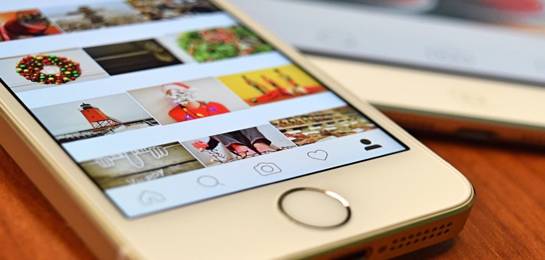Bagi kalian pecinta fotografi, instagram pasti merupakan salah satu aplikasi wajib yang terinstall di Hpmu. Hal ini wajar saja, karena instagram sendiri merupakan sarana eksistensi diri dalam bentuk aplikasi gallery foto maupun video yang bisa digunakan oleh penggunanya.
Tak sedikit lagi, para fotografer yang memamerkan hasil jepretanya kedalam Instagram untuk dinikmati para pecinta foto. Salah satunya adalah admin sendiri, jikalau gabut melanda admin sering membuka IG untuk melihat jepretan-jepretan keren.
Sobat Arahtekno termasuk juga? Jika iya, pasti Sobat sendiri seringkali merasa ingin mengunduh dan mengkoleksi foto keren di IG agar bisa dimiliki didalam gallery Hpmu bukan? Hayo ngaku.
Nah, bagi Sobat kalian yang kebetulan belum tahu cara download foto di IG, pada artikel kali ini admin akan memberikan cara mengunduhnya baik menggunakan smartphone maupun PC dengan mudah.
Cara Menyimpan Foto dari Instagram
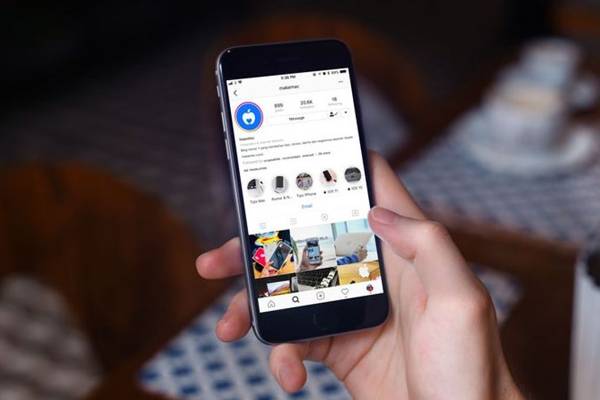
Memang seperti yang telah kita ketahui aplikasi Instagram sendiri tidak menyediakan fitur save terhadap foto-foto yang telah terupload. Namun tetap saja, seiring perkembangan zaman banyak sudah para pembuat aplikasi yang membuat aplikasi khusus untuk menyimpan foto dari Instagram.
Cara Download Foto di Instagram Smartphone
Ada sangat banyak pilihan yang dapat kita coba untuk menyimpan foto dari Instagram di Smartphone, baik Android atau iOS. Silakan pilih salah satu cara yang menurut Sobat paling mudah.
1. FastSave For Instagram

Aplikasi fastSave for Instagram merupakan aplikasi populer yang sering digunakan oleh para pengguna Smartphone untuk menyimpan gambar di Instagram. Cara penggunaanyapun cukup mudah, silakan ikuti langkah berikut:
- Pertama, download dan Install terlebih dahulu aplikasi FastSave for Instagram dari Google PlayStore atau AppStore
- Buka aplikasi fast save for Instagram
- Masuk kedalam fitur Fast Save Service, lalu Open Instagram
- Disini Sobat akan dibawah ke feed akun instagram mu
- Selajutnya pilih foto atau video yang akan Sobat download, setelah nemu klik tanda titik tiga diatas postingan foto tersebut
- Kemudian pilih Copy Link atau Salin Tautan
- Terus Sobat akan terbawa ke aplikasi FastSave for Instagram, dan otomatis aplikasi akan mengunduh foto Sobat pilih.
2. Download Gram

Aplikasi download gambar IG Smartphone selanjutnya bernama Download Gram. Aplikasi ini juga banyak digunakan oleh para pengguna Instagram untuk mengambil sebuah gambar. Terbukti dari ulasan dan rating aplikasi ini cukup bagus.
Untuk cara menggunakan aplikasi Download Gram ini adalah sebagai berikut:
- Pertama, download dan install Download Gram pada Google PlayStore atau AppStore terlebih dahulu
- Setelah terinstall, buka aplikasi tersebut
- Masuk ke aplikasi Instagram, lalu pilih foto yang akan Sobat download
- Klik tanda titik tiga di atas postingan foto
- Lalu pilih opsi Copy Link / Salin Tautan
- Kemudian masuk ke aplikasi Download Gram kembali, dan masukan salinan link yang sudah disalin
- Nanti foto akan muncul, tinggal Sobat klik download dan foto akan tersimpan pada gallery foto Sobat.
3. InstaSave
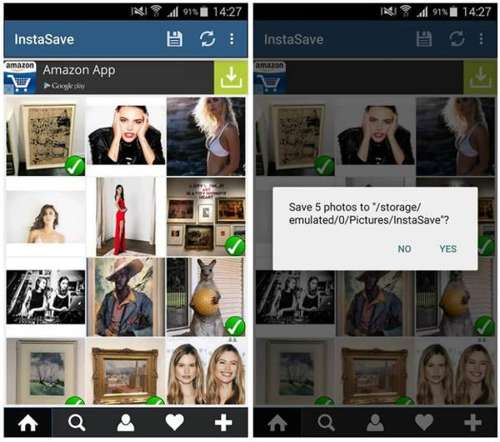
Pilihan terakhir bagi Sobat yang akan mendownload foto atau gambar di Instagram, bisa menggunakan aplikasi bernama InstaSave. Penggunaan aplikasi ini tidak jauh berbeda dari cara sebelumnya, yakni sebagai berikut:
- Pertama, download dan install InstaSave pada Google PlayStore atau AppStore terlebih dahulu
- Setelah terinstall, buka aplikasi InstaSave
- Masuk ke aplikasi Instagram, lalu pilih foto yang akan Sobat download
- Klik tanda titik tiga di atas postingan foto
- Lalu pilih opsi Copy Link atau Salin Tautan
- Kemudian masuk ke aplikasi InstaSve kembali, dan masukan salinan link yang sudah disalin
- Nanti foto akan muncul, tinggal Sobat klik download dan foto akan tersimpan pada gallery foto Sobat.
- Selesai.
Cara Download Foto Instagram di PC
Alternatif selanjutnya adalah opsi bagi Sobat yang menggunakan Instagram di PC, Sobat dapat mencoba cara mengunduh foto IG melalui cara-cara berikut ini.
Baca Juga: Cara Upload Foto di Instagram PC
1. Menggunakan DownloadGram

Downloadgram merupakan sebuah situs yang sama dengan aplikasi diatas (download gram). Sobat bisa menggunakan situs ini untuk mengunduh foto di Instagram.
Langkah untuk dapat menggunakan situs inipun sangat gampang. Jadi pada gambar yang ingin Sobat download di Instagram, klik tombol opsi 3-titik yang akan memunculkan beberapa opsi, kemudian pilih copy link.
Jika sudah, Sobat bisa salin URL halaman tersebut kemudian masukan pada kolom yang tersedia di website DownloadGram. Terakhir, tinggal Sobat klik tombol “Download”, diikuti dengan menekan tombol “Download Image,” maka proses download gambarpun akan berjalan.
2. Menggunakan Save-o-gram
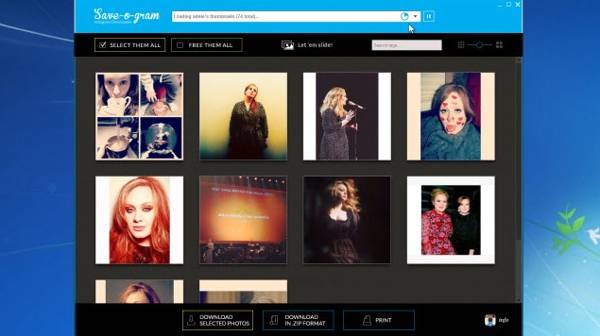
Save-o-gram merupakan sebuah solusi apabila Sobat ingin mengunduh sejumlah gambar dari Instagram secara bersamaan. Untuk memulai, Sobat bisa mengunduh aplikasi ini dari website resminya dan buka aplikasinya ketika sudah selesai.
Kemudian Sobat bisa mencari username, hashtag, atau link dari Instagram ke dalam kolom yang tersedia, lalu pilih gambar mana saja yang ingin Sobat download, terakhir tinggal klik tombol “Download selected photos” atau “Download as ZIP file”.
Namun Sayangnya, Sobat hanya bisa menggunakan aplikasi ini selama tujuh hari saja versi gratis. Setelah itu Sobat akan diminta untuk membayar sejumlah uang untuk menggunakan layanan aplikasi ini secara penuh.
3. Simpan Foto Instagram Menggunakan Firefox
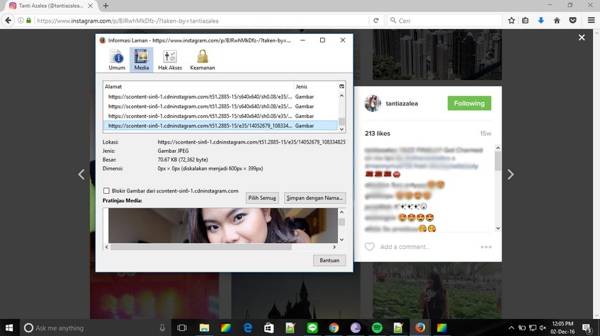
Solusi terakhir, Sobat juga bisa menyimpan foto dan video di Instagram secara otomatis via browser Firefox loh. Caranyapun ngga ribet-ribet amat.
Jadi, buka instagram mu lewat PC. Lalu pada foto yang ingin di unduh, cukup dengan klik kanan lalu pilih menu Lihat Informasi Lama > pilih menu Media > lalu tinggal pilih deh foto yang mau Sobat simpan ke PC.
Cara Download Foto di Instagram Tanpa Aplikasi

Cara terakhir yang dapat Sobat coba untuk dapat mengunduh foto di Instagram adalah dengan cara Screenshot Android dari Hp Sobat sendiri. Cara ini cukup simpel, karena Sobat tidak memerlukan sebuah aplikasi tambahan yang akan menambah penyimpanan memori.
Jadi setelah Sobat melakukan screesnhot, Sobat bisa mengatur lagi foto tersebut dengan mengcropnya sesuai selera. Oiya, hasil ukuran foto dari screenshot juga akan lebih kecil, berbeda jika Sobat mengunduhnya.
Demikianlah artikel Arahtekno kali ini tentang cara download foto di instagram. Bila kalian merasa artikel ini bermanfaat, silakan bisa share artikel ini ketemanmu ya. Terima kasih 🙂